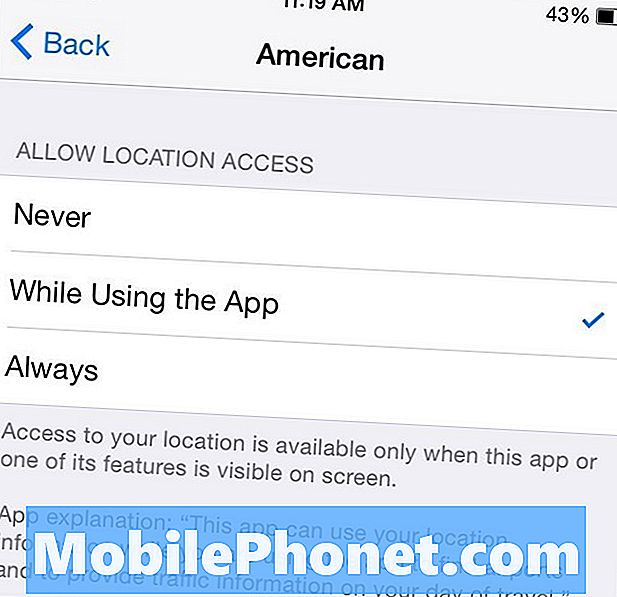
NộI Dung
Nếu bạn muốn tắt GPS trên iPhone của mình, thì đây là cách tắt hoàn toàn để không ứng dụng nào có thể sử dụng.
GPS trên iPhone của bạn có thể thực sự hữu ích. Nó cho phép bạn nhận chỉ đường từng chặng và chia sẻ vị trí của mình với những người khác trong các ứng dụng khác nhau, bao gồm iMessage. Nó có một tính năng có thể siêu hữu ích, đặc biệt là khi bạn cần nó nhất.
Tuy nhiên, trong một thời đại mà nhiều ứng dụng theo dõi vị trí của chúng tôi (đôi khi hơi quá ám ảnh), nhiều người dùng có thể muốn tắt hoàn toàn khả năng GPS trên iPhone của họ. Thêm vào đó, nó cũng tiết kiệm pin iPhone của bạn để nó không bị chết về sau.
Tuy nhiên, một sai lầm mà nhiều người dùng iPhone mắc phải là họ chỉ đơn giản kích hoạt chế độ Máy bay với suy nghĩ sẽ tắt hoàn toàn GPS, cùng với kết nối WiFi và LTE. Mặc dù Chế độ trên máy bay tắt WiFi và LTE, nhưng thực tế nó không tắt GPS, vì vậy ngay cả khi bạn bật Chế độ trên máy bay, GPS vẫn được bật và chạy, vì vậy mọi ứng dụng vẫn có thể sử dụng vị trí của bạn. Cấp, nếu bạn không có kết nối internet, thì việc tìm vị trí của bạn có thể khó khăn, nhưng bất kỳ ứng dụng bản đồ ngoại tuyến nào vẫn có thể sử dụng iPhone GPS GPS của bạn một cách đầy đủ nhất.
Trong mọi trường hợp, Chế độ trên máy bay chỉ vô hiệu hóa mọi tín hiệu mà iPhone của bạn gửi đi có thể gây nhiễu tín hiệu vô tuyến trong máy bay. GPS là một đài phát thanh thụ động trong đó iPhone của bạn chỉ nhận được tín hiệu và không phát sóng bất kỳ tín hiệu nào như với WiFi và LTE.
Nếu không có gì khó chịu, tại đây, cách thức cách tắt hoàn toàn iPhone GPS để các ứng dụng có thể sử dụng nó, ngay cả khi bật Chế độ trên máy bay.
Vô hiệu hóa hoàn toàn iPhone GPS
Đủ tiện lợi, Có các nút truy cập nhanh trong Trung tâm điều khiển iOS cho phép bạn dễ dàng tắt và bật WiFi, Bluetooth và Chế độ trên máy bay, nhưng không chuyển đổi nhanh cho GPS. Đây là một điều quá đáng ngạc nhiên, vì Apple muốn người dùng tiếp tục sử dụng GPS vì đó là một phần rất lớn của trải nghiệm với nhiều ứng dụng, nhưng bạn muốn tắt nó đi, bạn phải làm nhiều việc hơn ngoài việc truy cập Trung tâm điều khiển.
Để tắt hoàn toàn GPS trên iPhone của bạn, hãy làm theo các bước đơn giản sau:
Trước hết, mở ra Cài đặt ứng dụng và điều hướng đến Quyền riêng tư> Dịch vụ định vị.
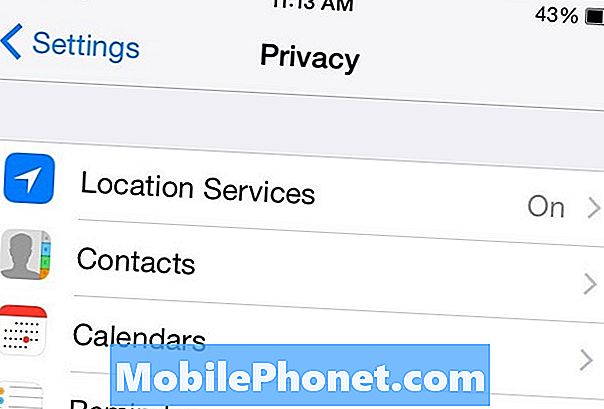
Ở đầu trang đó, chạm vào công tắc bật tắt ở bên phải của Dịch vụ định vị để tắt nó (nó sẽ chuyển từ màu xanh sang màu xám). Điều này sẽ tắt hoàn toàn GPS iPhone GPS của bạn.
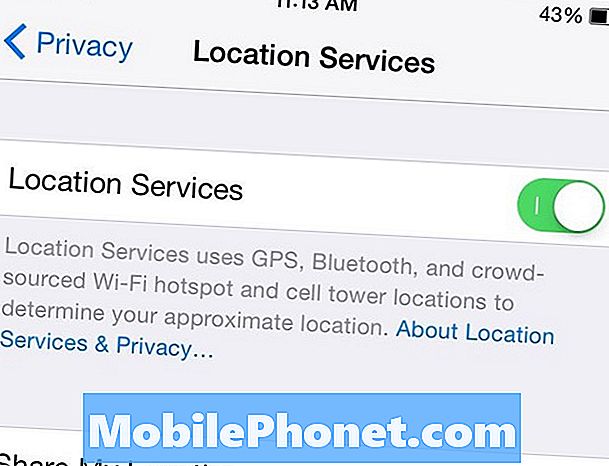
Điều này có nghĩa là không có ứng dụng nào có thể sử dụng vị trí của bạn cả, kể cả Apple Maps. Tuy nhiên, nếu bạn muốn bật GPS nhưng chỉ cho phép một số ứng dụng nhất định sử dụng chức năng GPS, bạn có thể kiểm soát điều đó trong trang Dịch vụ vị trí trong Cài đặt.
Bên dưới sự chuyển đổi, bạn sẽ thấy một danh sách các ứng dụng mà bạn có thể đặt quyền GPS riêng lẻ. Khai thác trên một sẽ cung cấp cho bạn các tùy chọn. Nhiều ứng dụng sẽ cho phép bạn chọn giữa Không bao giờ, Trong khi sử dụng ứng dụngvà Luôn luôn.
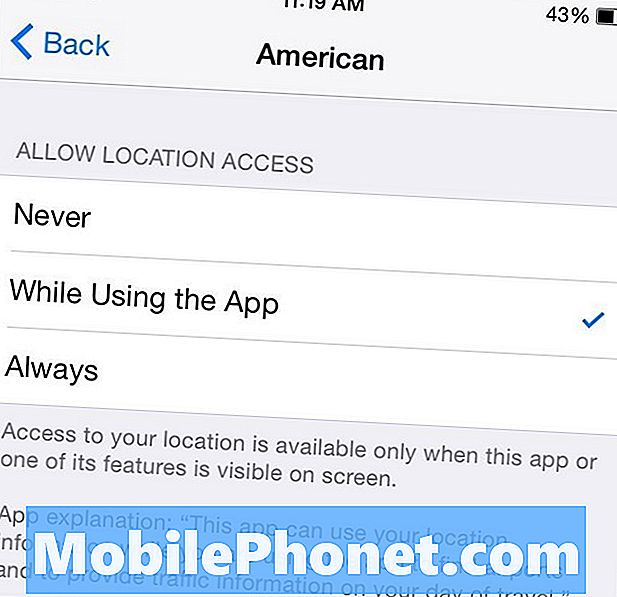
Không bao giờ có nghĩa là ứng dụng này không được phép sử dụng GPS GPS GPS của bạn. Trong khi sử dụng ứng dụng có nghĩa là ứng dụng chỉ có thể sử dụng GPS khi nó khởi động và tích cực sử dụng. Luôn luôn có nghĩa là ứng dụng có thể sử dụng vị trí của bạn cho dù bạn có tích cực sử dụng ứng dụng hay không, nhưng một khi bạn đóng ứng dụng hoàn toàn bằng cách xóa ứng dụng khỏi trình chuyển đổi ứng dụng, thì nó có thể sử dụng GPS.
Một số ứng dụng sẽ có sẵn cả ba tùy chọn, trong khi các ứng dụng khác chỉ có thể có Không bao giờ hoặc là Luôn luôn như sự lựa chọn hoặc thậm chí Không bao giờ và Trong khi sử dụng ứng dụng chỉ có.
Đây có thể là một cách tuyệt vời để hạn chế một số ứng dụng nhất định sử dụng vị trí của bạn trong khi vẫn duy trì GPS và các ứng dụng khác có sẵn để sử dụng.


